Flux-Simulink連成解析:例
概要
FluxとMatlab-Simulinkとの連成シミュレーションをユーザーが実施できるように、以降の各項では、実行すべき手順とともに詳しい例を紹介しています。
例の説明
この例では2本のケーブルを取り上げています。1本には正弦波電圧、もう1本には三角波電圧が供給されています。
これらのケーブルを互いに近接して配線すると、相互に電磁的影響が発生し、それぞれのケーブルを流れる電流が正確な正弦波と正確な三角波ではなくなります。
したがって、このスタディの目的は、正弦波電圧が供給されているケーブルから正弦波電流が得られるように,その電流を制御することにあります。
Fluxプロジェクト
形状、メッシュ、物理的状態を次に示します。
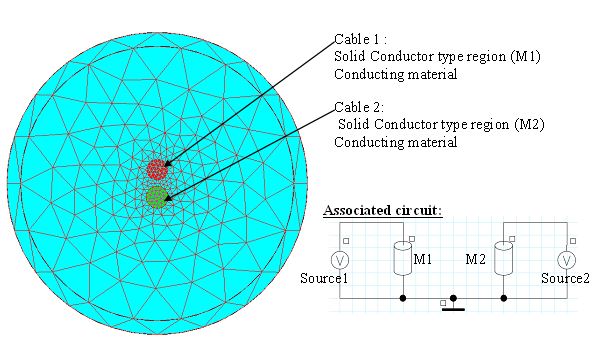
FluxでのI/Oパラメータの準備
入出力パラメータは次のようになります。
| I/O | 名前 | 説明 | タイプ | 値 / 式 |
|---|---|---|---|---|
| 入力パラメータ | V1 |
電圧源1に接続した ケーブル1への供給電圧 |
I/Oパラメータ、 マルチフィジックス |
基準値=0 |
| V2 |
電圧源2に接続した ケーブル2への供給電圧 |
I/Oパラメータ、 マルチフィジックス |
基準値=0 | |
| 出力パラメータ | I1 |
ケーブル1を流れる電流 (ソリッド導体M1内部の電流) |
空間式で定義したI/Oパラメータ | I(M2) |
| I2 |
ケーブル2を流れる電流 (ソリッド導体M2内部の電流) |
空間式で定義したI/Oパラメータ | I(M2) |
Fluxでのコンポーネントの生成
Flux-Matlab Simulink連成のコンポーネントを生成するには:
| ステップ | 動作 |
|---|---|
| 1 |
次の手順でダイアログボックスを開きます:
|
| 2 | コンポーネントの名前を指定します(CABLESなど)。 |
| 3 |
次の入力パラメータを選択します:
|
| 4 |
次の出力パラメータを選択します:
|
| 5 | OKをクリックして確定します。 |
| → |
CABLES.F2MSファイルが作成されます。 このFluxプロジェクトがCABLESF2MS.FLUの名前で複製され、登録されます。 |
Simulinkモデルの準備
Simulinkモデルを準備するには:
| ステップ | 動作 |
|---|---|
| 1 |
次の手順でMatlabを開きます:
|
| 2 | |
| → | Simulinkライブラリが開きます。 |
| 3 |
次の手順で新しいモデルを作成します:
|
| → | 空白のウィンドウが表示されます。 |
| 4 |
次の手順でモデルを登録します:
|
| 5 |
« Coupling with Flux »セクションを配置します。
|
| 6 |
次の手順で« Coupling with Flux »セクションの特性を指定します:
|
| 7 | 次の図にあるモデルに従い、必要な他のライブラリを配置し、特性を指定して接続します。 |
| 8 | FileメニューでSaveをクリックしてモデルを保存します。 |
| → | これでSimulinkモデルの準備は完了です。 |
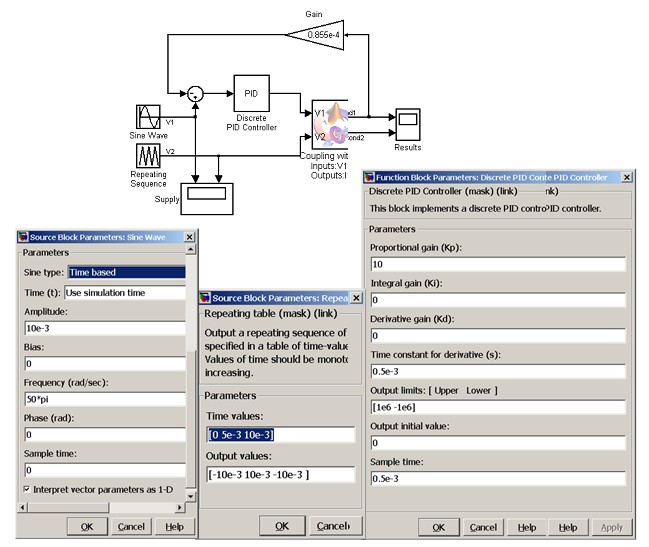
シミュレーションの設定
シミュレーションのパラメータとして時間間隔を0~0.6秒の範囲の値、時間ステップを0.001にそれぞれ設定し、解析プロセスを開始します。
この解析プロセスの間、別のウィンドウで開いているFluxコンソールに、Fluxで実行された各操作が表示されます。解析されたステップに関する情報は、Matlabの“Command Window”ウィンドウにも表示されます。
結果の解析
この結果をMatlab – Simulinkで解析できます。Fluxでも、CABLESF2MS_SOLVED.FLUプロジェクトで同様に解析できます。
| Matlab-Simulinkでグラフ表示した結果 | Fluxでグラフ表示した結果 |
|---|---|
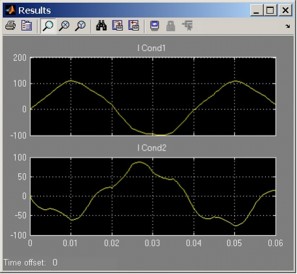 |
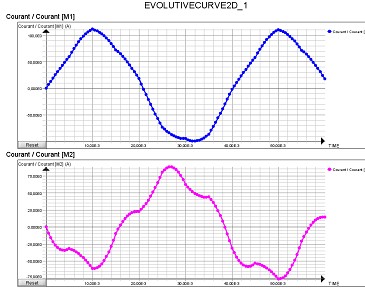 |